素材图片的色调比较鲜艳,调色之前可以先降低图片的饱和度,减少图片的杂色。然后再用其它调色工具重新上色。色调不要太多,只需要对背景和人物调色即可。最终效果

原图

一、打开原图素材,创建色相/饱和度调整图层,降低全图饱和度,参数设置如图1,效果如图2。
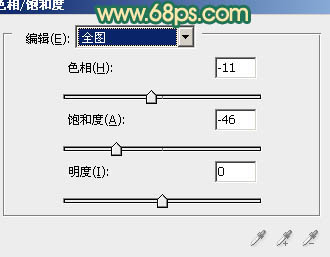

二、创建曲线调整图层,对蓝色进行调整,参数设置如图3,效果如图4。
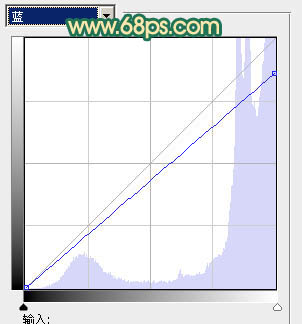

三、创建渐变映射调整图层,颜色设置如图5,确定后把图层混合模式改为“柔光”,不透明度改为:30%,效果如图6。
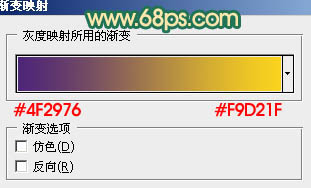

四、创建可选颜色调整图层,对红,青进行调整,参数设置如图7,8效果如图9。
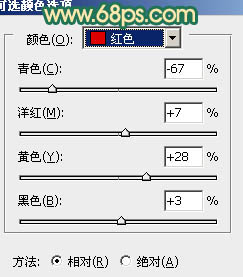
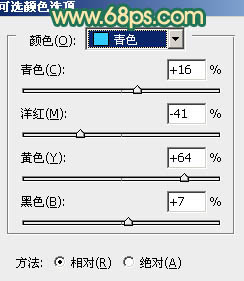

五、创建色彩平衡调整图层,对中间调进行调整,参数设置如图10,效果如图11。
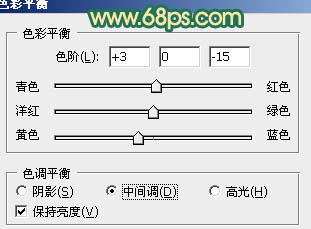

六、按Ctrl + J 把当前色彩平衡调整图层复制一层,效果如下图。

七、创建曲线调整图层,对蓝色进行调整,参数设置如图13,效果如图14。
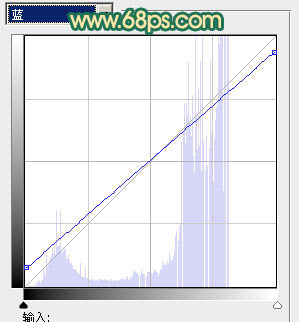

八、按Ctrl + Alt + ~ 调出高光选区,按Ctrl + Shift + I 反选,新建一个图层填充颜色:#3F0C62,图层混合模式改为“滤色”,不透明度改为:30%,效果如下图。

九、新建一个图层,按Ctrl + Alt + Shift + E 盖印图层,按Ctrl + B 调整色彩平衡,对中间调进行调整,稍微调红一点,确定后按住Alt键添加图层蒙版,用白色画笔把人物脸部及肤色部分擦出来,效果如下图。

十、新建一个图层,给图片加上淡淡的暗角,方法任选,大致效果如下图。

最后调整一下细节,完成最终效果。
